この記事では、投稿一覧の使い方について解説します。
投稿一覧とは?
投稿一覧は、エルグラム上で作成した投稿を一覧で確認できる機能です。
この機能では、以下の項目を確認できます。
確認可能な項目
- 投稿の概要確認
∟ いいね数、コメント数、保存数などの基本的な情報を一目で把握可能 - インサイト
∟ フィード投稿の詳細な分析情報を確認可能
・期間別の累計数
・初速(投稿後24時間)の数値
以下から、投稿一覧の具体的な使用方法と各項目の詳細について説明します。
投稿一覧の確認方法
投稿一覧は、以下の手順で確認できます。
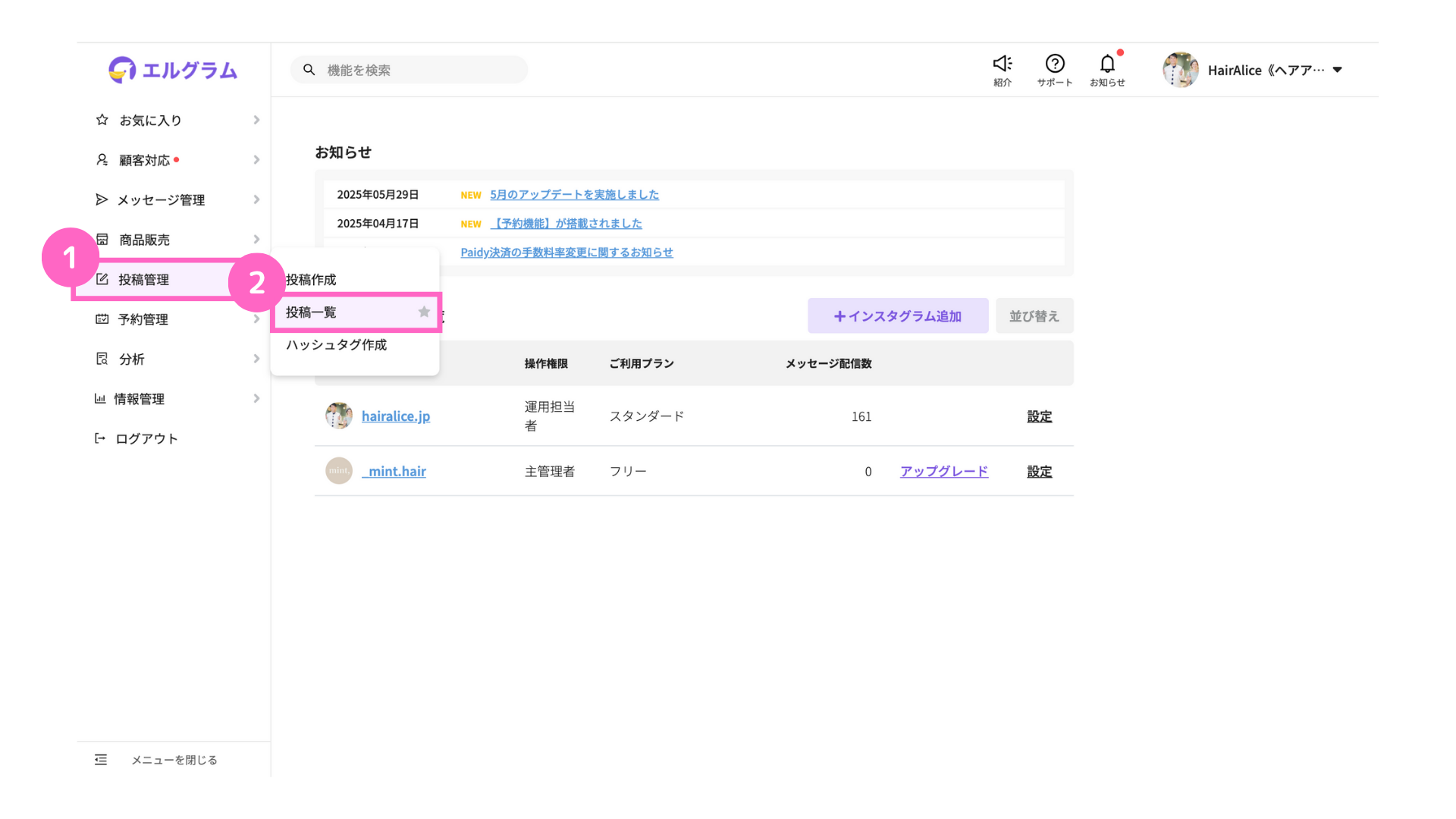
①投稿管理にカーソルを合わせる
② 「投稿一覧」をクリック
以下の画面が表示され、エルグラム上から投稿した内容の概要を確認できます。
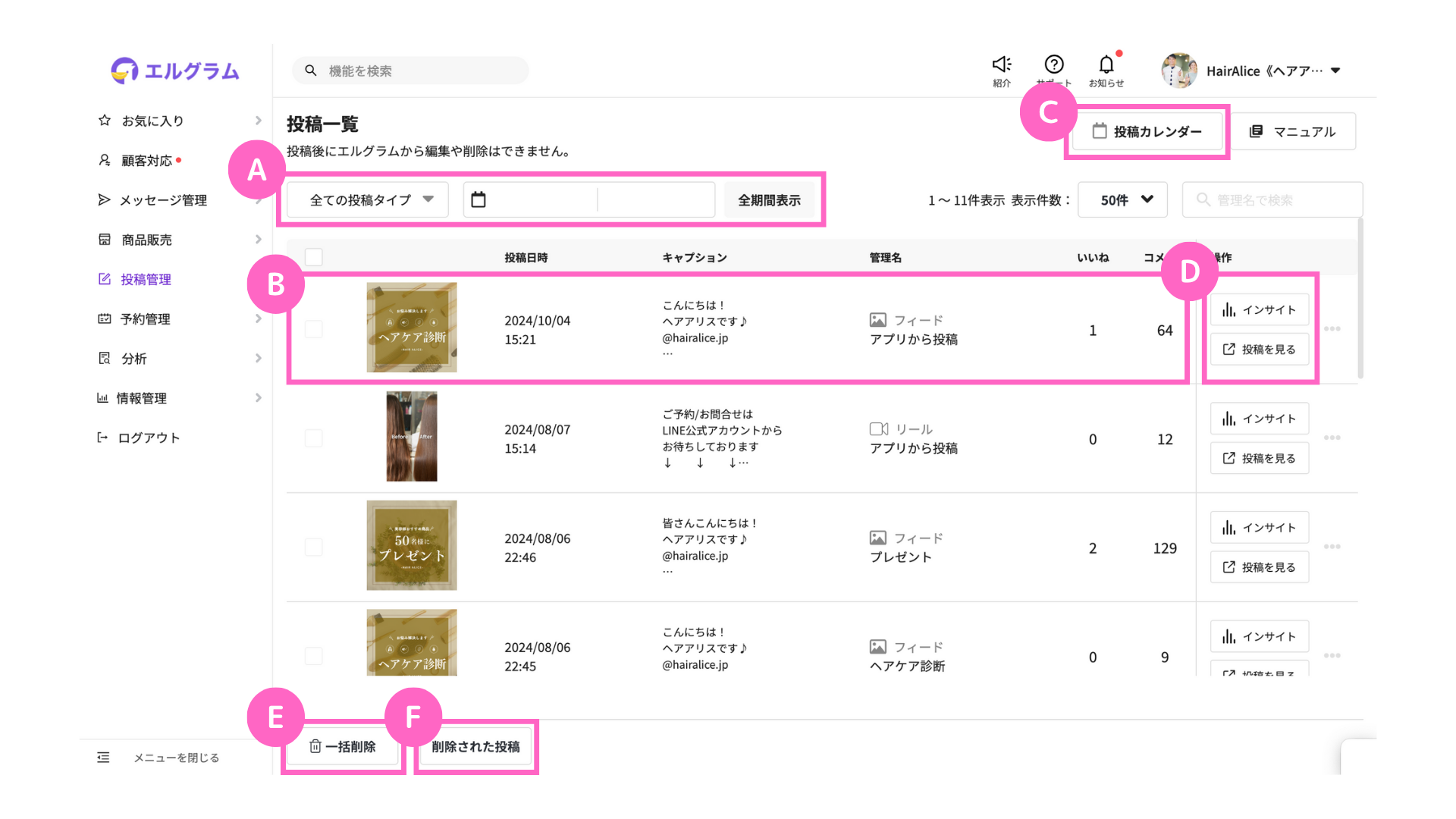
| A | 表示する投稿の絞り込み | 絞り込み可能な項目 ・ 投稿タイプ(フィード投稿、リール投稿) ・日付(「全期間表示」で全期間の投稿を表示可能) |
| B | 投稿内容詳細の確認 | 確認可能な項目 投稿日時/キャプション/管理名/いいね数/コメント/保存数 |
| C | 投稿カレンダー | カレンダー形式で投稿一覧を確認 |
| D | 投稿の詳細情報 | 確認可能な項目 ・インサイトデータ ・Instagramの投稿ページ |
| E | 一括削除 | 選択した投稿を一括削除 |
| F | 削除された投稿 | エルグラム上から削除された投稿の一覧を確認 |
エルグラム内の投稿を削除しても、Instagramの投稿は削除されません。
Instagram側での削除は、公式アプリから直接行ってください。
投稿カレンダー
投稿カレンダーでは、エルグラム上で投稿したフィード投稿の一覧をカレンダー形式で確認できます。
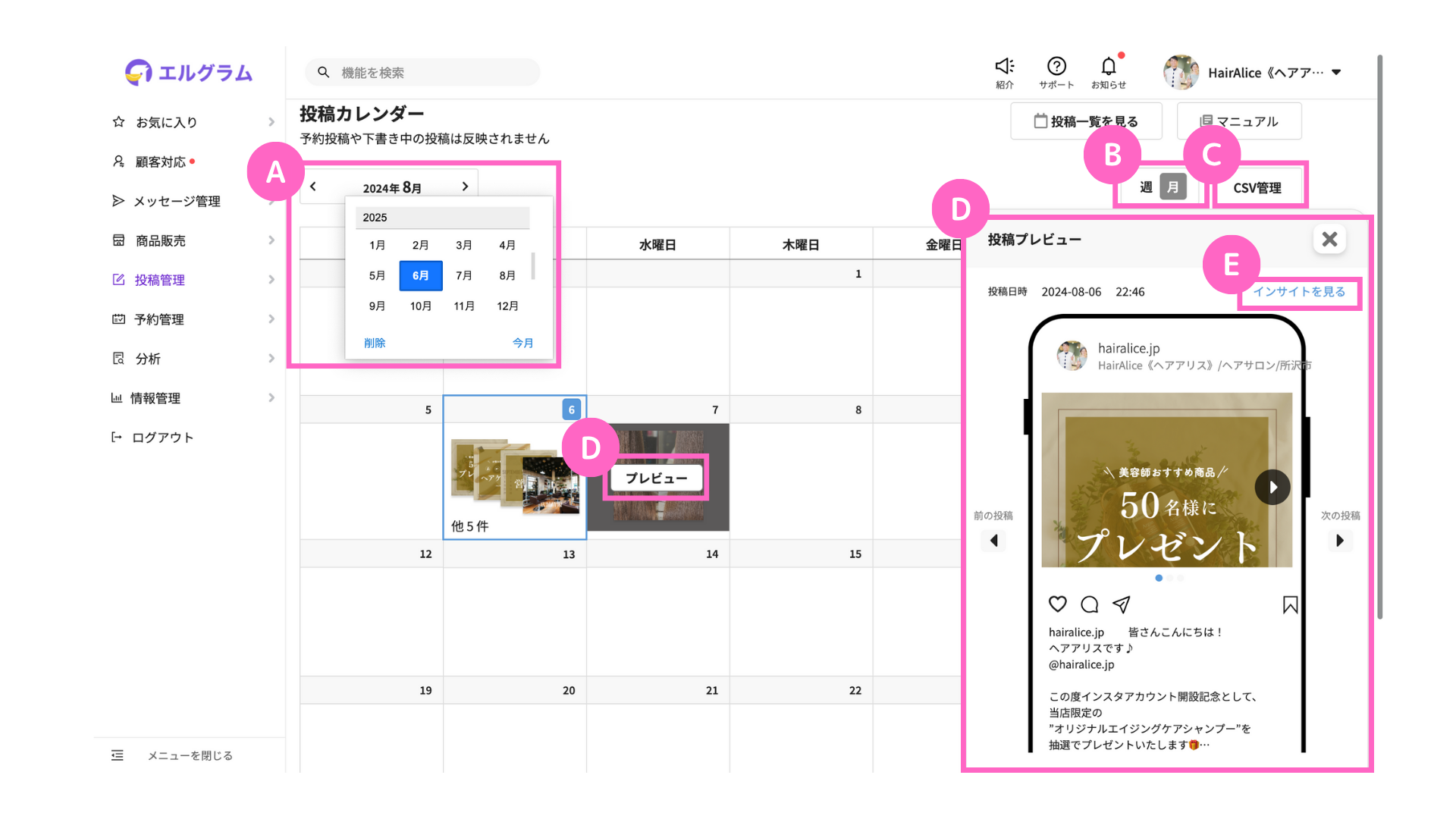
| A | カレンダー | 表示月の選択 |
| B | 表示切り替え | 「週」「月」表示の切り替え |
| C | CSV管理 | 投稿データをCSV形式で出力 |
| D | プレビュー | 投稿プレビューの確認 |
| E | インサイト | 投稿の分析情報を確認 |
インサイト
インサイトでは、フィード投稿の詳細な分析情報を確認できます。
全期間の数値だけでなく、初速(24時間)の数値も把握可能になります。
期間(インサイト)
期間のタブを選択することで、期間を指定してインサイトを確認できます。
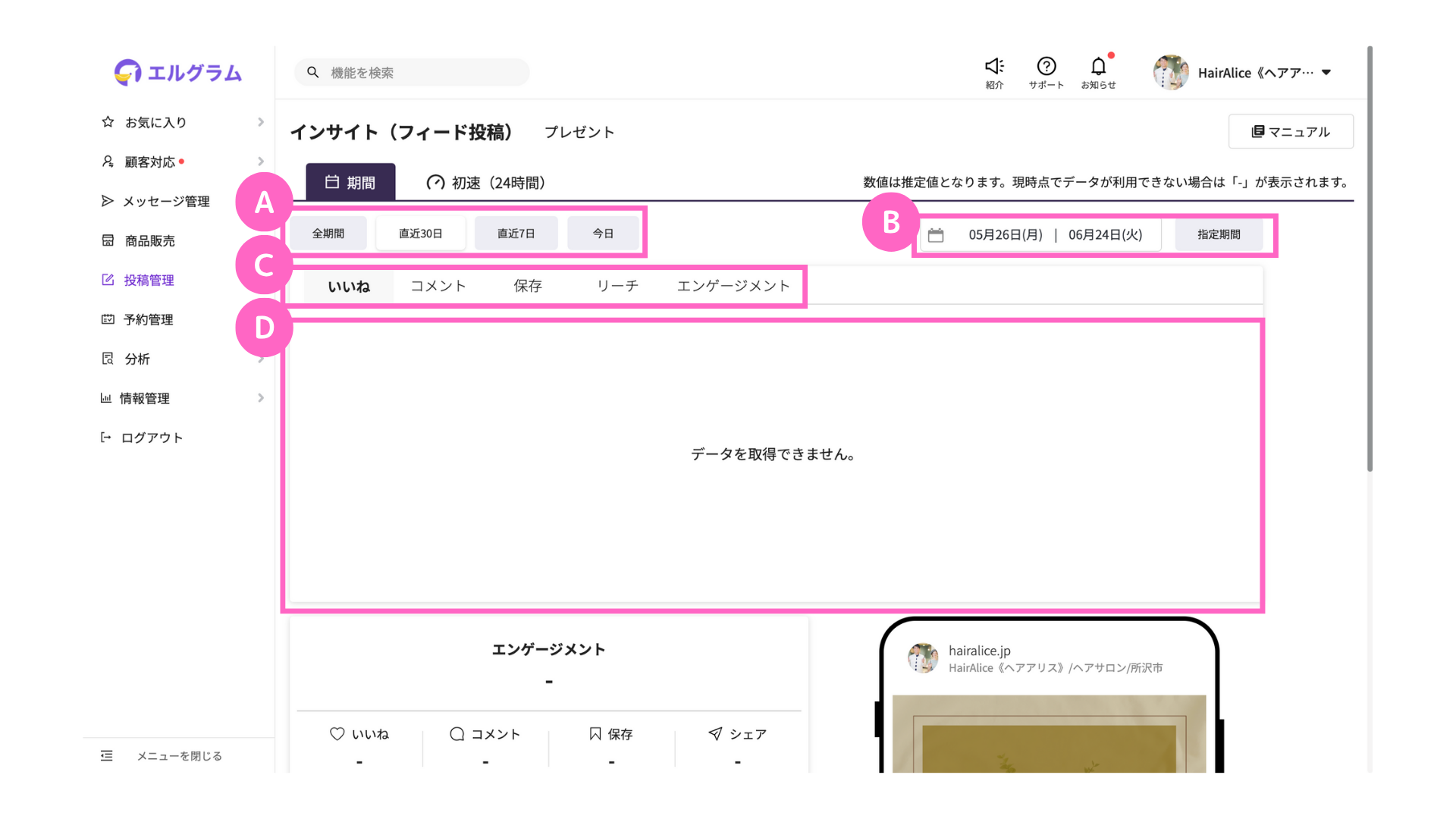
| A | 表示期間の選択 |
| B | 日付から期間を選択 |
| C | 確認項目の選択 |
| D | データをグラフ表示 |
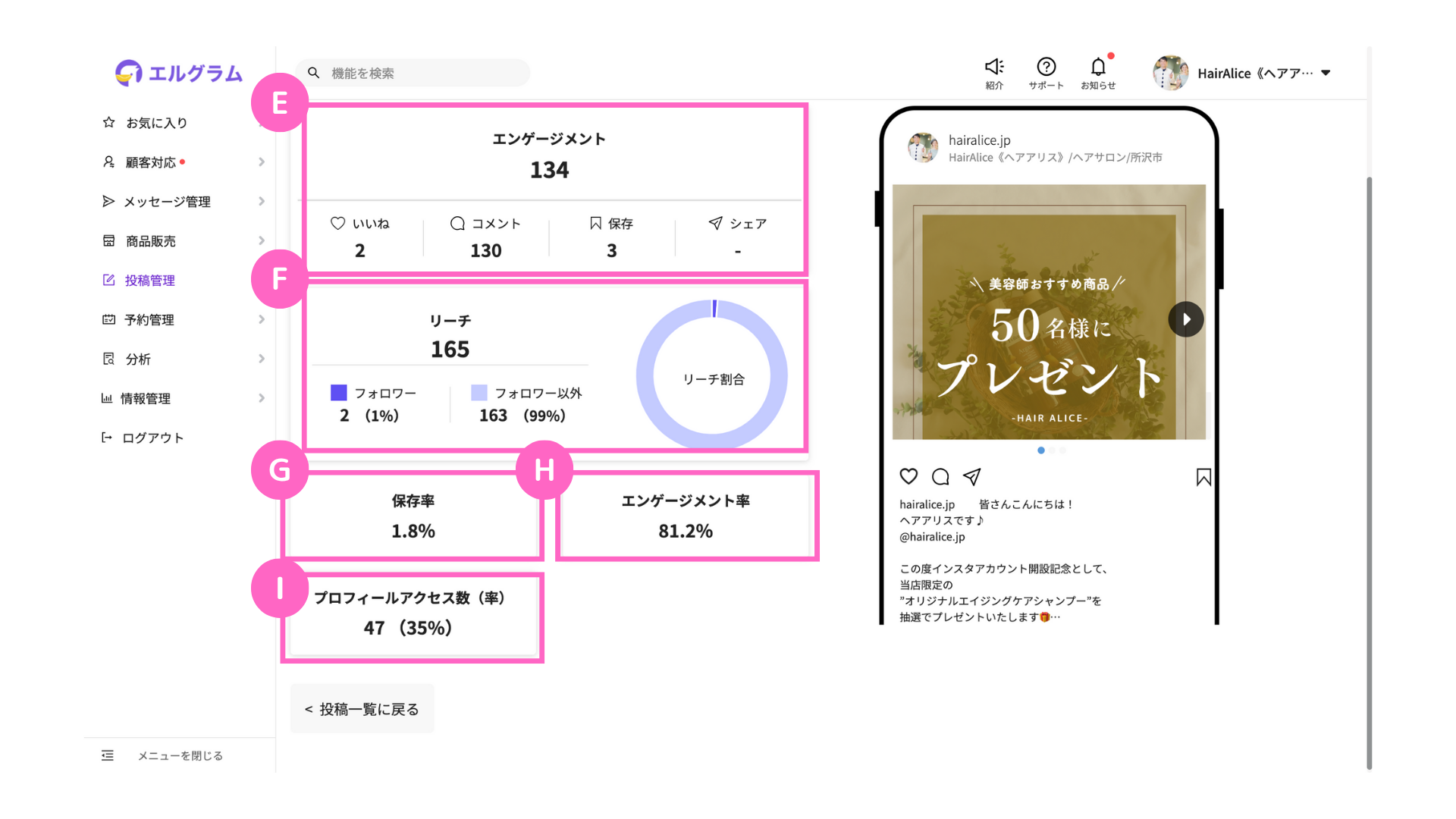
| E | エンゲージメント数一覧 | いいね数・コメント数・保存数・シェア数を一覧で確認 ※エンゲージメント:ユーザーのインタラクション総数 |
| F | リーチ数の確認 | リーチ数・フォロワーと非フォロワーの内訳も確認可能 ※リーチ数:投稿を最低1回見たユーザー数のこと |
| G | 保存率 | 投稿を見たユーザーが保存した割合を表示 |
| H | エンゲージメント率 | 投稿を見たユーザーのアクション率 |
| I | プロフィールアクセス数(率) | 投稿にいいねなどアクションを行い その後プロフィールに遷移したユーザー数 |
初速(インサイト)
初速(24時間)のタブでは、投稿後最初の24時間の数値を確認できます。
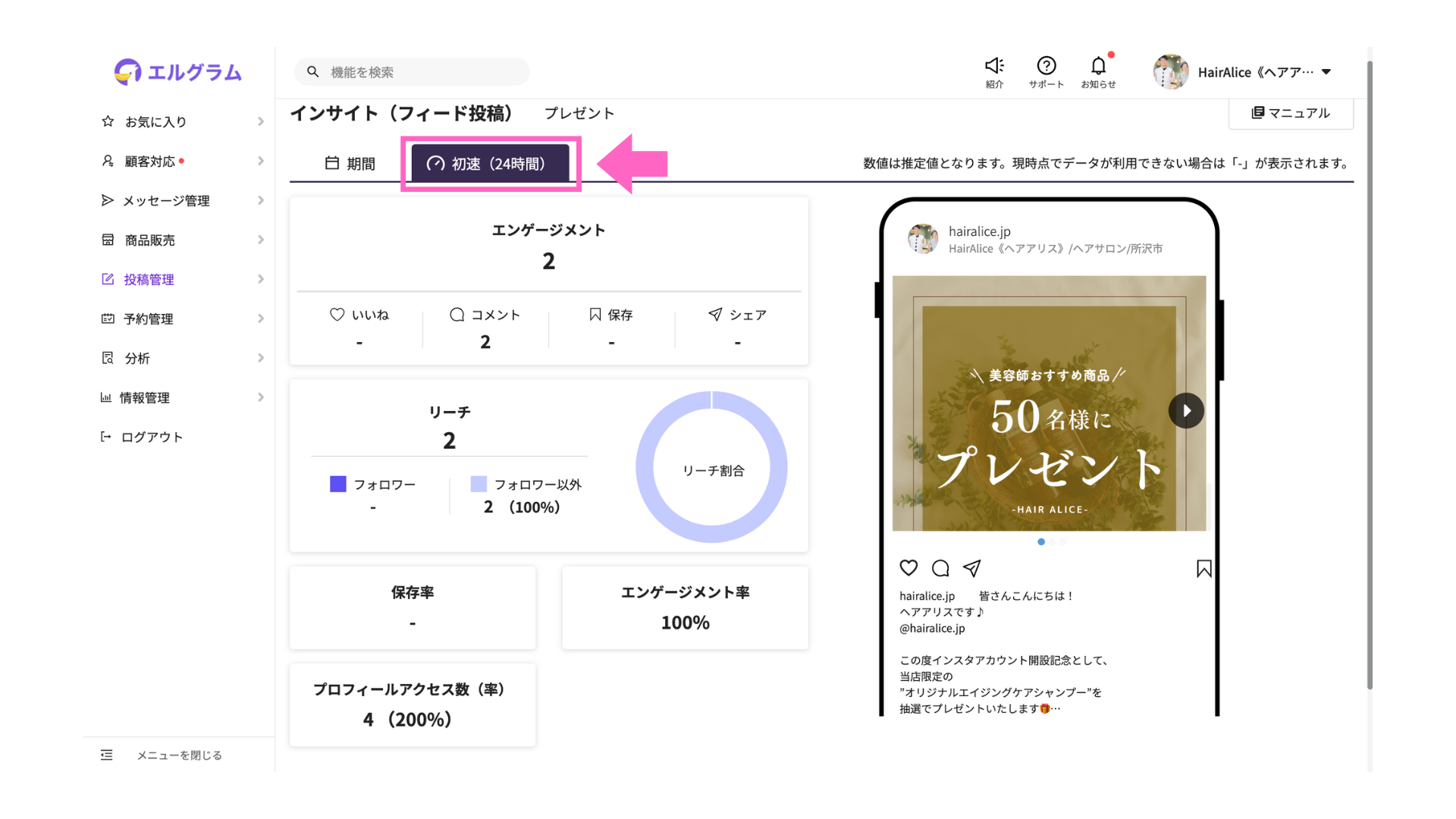
このタブを選択すると、投稿の初期パフォーマンスを詳細に分析可能です。
基本的な見方は「期間」での表示と同様です。
確認方法はこちら
以上で、エルグラムの投稿一覧機能の説明は終了です。
投稿の概要確認からインサイトを活用し、コンテンツ作成に役立ててください。
関連マニュアル
関連マニュアル①
投稿作成の使い方
関連マニュアル②
投稿管理の使い方
関連マニュアル③
ハッシュタグ作成の使い方
関連マニュアル④
投稿機能の活用方法 〜美容サロン編〜

